Не буду останавливаться на описании сервера asterisk, в интернете много информации на эту тему. Да и сам я кратко рассказывал в своих предыдущих статьях про установку. Материал будет объемный, поэтому сразу перейдем к сути.
Статья планируется учебная, поэтому использовать будем голый asterisk без каких-либо web панелей для управления. Выполнять настройку asterisk будем с нуля, то есть с самой начальной установки самого сервера телефонии и всех зависимостей. Если вы разберетесь и освоите этот материал, то потом без проблем сможете настроить и поддерживать любую конфигурацию на основе астериска.
Я хочу подробно рассказать о asterisk настройке на конкретном примере, где будет собран в одном месте расширенный функционал, отвечающий практически на все запросы среднестатистического офиса.Сразу хочу обратить внимание на очень важный момент. Я не являюсь профессионалом в настройке asterisk. Данный материал является калькуляцией всех моих знаний на текущий момент, которые я методично шаг за шагом собирал из доступных в интернете источников. По этой статье вы получите рабочий, многофункциональный сервер телефонии, работу которого я проверял на практике. Но это не означает, что все, что здесь настроено, сделано наилучшим образом. Я постоянно учусь и совершенствую свои знания. Если вы увидите ошибки, недочеты, варианты более правильной и удобной настройки, прошу об этом сообщить в комментариях, я проверю и обновлю статью.
Для примера опишем наш воображаемый офис:
- Работает 30 сотрудников. Номера будут трехзначные, от 100 до 130.
- У нас будут 3 отдела — менеджеры, техподдержка, руководство и все остальные.
- Номер секретаря 100, менеджеры 101-110, техподдержка 111-120, руководство 121-130.
- Мы будем использовать одного SIP провайдера для звонков.
Кратко получается такая картина. Я не пишу в самом начале о техническом задании, которое буду реализовывать. Каждый момент буду описывать и раскрывать в соответствующем разделе.
Для настройки я буду использовать учетную запись сервиса zadarma.com. Неплохой оператор voip связи. У меня их номер в аренде для этого сайта в контактах. Беру его для примера, потому что удобно использовать для тестирования конфигурации. Сразу после регистрации вам дают аккаунт, пример настроек для asterisk. Вы можете позвонить на прямой городской номер, ввести добавочный и совершить звонок на свой аккаунт. Это полностью эмулируер работу sip подключения от какого-нибудь провайдера.
В качестве операционной системы у меня выступает CentOS 8. Но для данной статьи это не имеет принципиального значения. Конфигурация астериск кроссплатформенная, без проблем переносится между системами.
Приступаем к нашей работе по настройке сервера телефонии.
Быстрая установка из репозитория
Centos 7
У asterisk не существует официального репозитория пакетов, поэтому предпочтительным способом установки свежей версии является сборка из исходников. Но если вы хотите быстро установить и потестить систему, то можно использовать один из сторонних репозиториев asterisk. К примеру — Tuncy. Я не знаю, кто ведет этот репозиторий, как часто он обновляется и насколько там актуальные версии. На момент актуализации этой статьи (март 2020 года) в репозитории не было свежих пакетов для Centos 8, только для 7-й.
Добавляем репозиторий астериск в систему. Для этого создаем файл /etc/yum.repos.d/tuncy-asterisk-16.repo следующего содержания.
[asterisk-common] name=Asterisk Common Requirement Packages @ tucny.com baseurl=https://ast.tucny.com/repo/asterisk-common/el\$releasever/\$basearch/ enabled=1 gpgcheck=1 gpgkey=https://ast.tucny.com/repo/RPM-GPG-KEY-dtucny
[asterisk-16]
name=Asterisk 16 Packages @ tucny.com baseurl=https://ast.tucny.com/repo/asterisk-16/el\$releasever/\$basearch/ enabled=1 gpgcheck=1 gpgkey=https://ast.tucny.com/repo/RPM-GPG-KEY-dtucny
Обновляем информацию о репозиториях и устанавливаем астериск.
# yum install asterisk
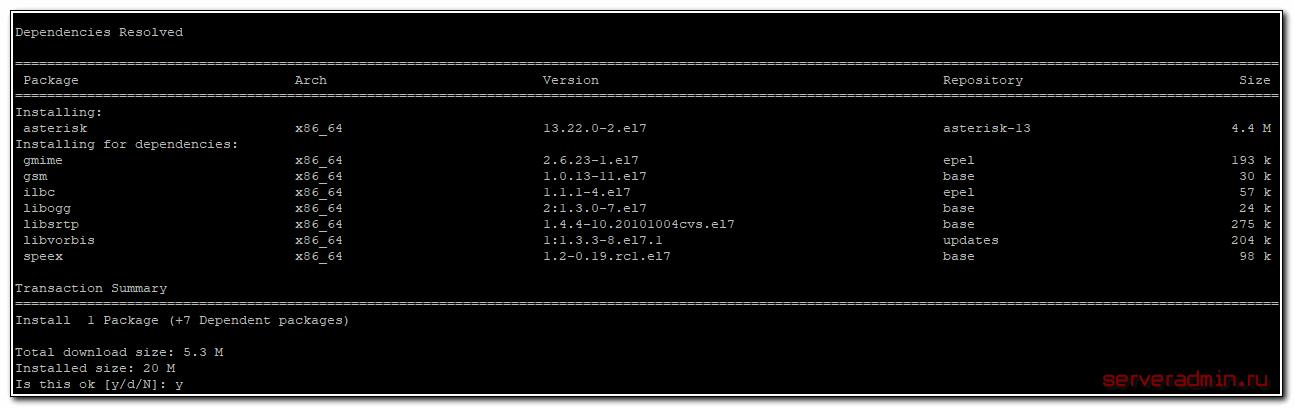
Установка из исходников

Centos 8
Вопроса установки asterisk я уже касался ранее в одной из прошлых статей. Но там я использовал связку с панелью управления freepbx. Здесь же мы будем использовать голый астериск, без обвязок. Более того, я не буду использовать никаких дополнительных плат расширения и модемов. Будет только софтовая АТС, которая легко переносится с одного сервера на другой при желании. Считаю, что такой подход наиболее эффективен и к нему стоит стремиться. Настроив виртуальную машину, вы навсегда будете отвязаны от конкретного железа и спокойно можете переносить свой сервер куда угодно, заменив только сетевые настройки.
Таким образом, нам нужно установить непосредственно asterisk и pjproject с jansson. На первоначальном этапе этого достаточно. Если вы предпочитаете сервер debian, то воспользуйтесь отдельной инструкцией по установке asterisk 16 на debian 10. После этого можете сразу же переходить на следующий этап настройки. Приступим.
Первым делом обновляем систему и отключаем SELinux, как рассказано в статье про настройку centos. Установим теперь пакеты, которые нам понадобятся для сборки. В первую очередь подключим репозиторий epel.
